Walang alinlangan na ngayon ang mga wireless na koneksyon sa Internet batay sa paggamit ng mga ADSL modem ay lalong laganap. Ngunit kung minsan (at napakadalas) kinakailangan na mag-set up ng isang koneksyon na lumalampas sa mga naturang device, gamit ang isang direktang koneksyon mula sa computer patungo sa provider sa pamamagitan ng cable. Susunod na pag-uusapan natin kung paano ikonekta ang Internet sa pamamagitan ng cable sa isang computer. Ito ay nagkakahalaga ng agad na isinasaalang-alang ang ilang mga nuances, pati na rin ang paglitaw ng mga posibleng problema, mga error o pagkabigo ng koneksyon na nilikha, na isasaalang-alang nang hiwalay.
Paano ikonekta ang Internet sa isang computer sa pamamagitan ng cable: ano ang kailangan para dito?
Ang pangunahing at ipinag-uutos na kondisyon, kung wala ito ay imposible lamang na ipatupad ang iyong plano, ay ang pagkakaroon ng isang naka-install na adapter ng network sa iyong computer o laptop, kung saan dapat na mai-install ang lahat ng kinakailangang mga driver (kung minsan ay maaaring kinakailangan upang i-update ang mga ito sa mga pinakabagong bersyon).
Siyempre, ang alinman sa mga pinakabagong operating system ng Windows ay nag-i-install ng mga naturang driver sa kanilang sarili (alinman sa panahon ng paunang pag-install nito o kapag may nakitang bagong konektadong device), ngunit kung mayroon kang orihinal na disk na may isang set ng naturang control software, ito ay mas mahusay. upang i-install ang mga driver ng "katutubong" device mula mismo sa set na ito.
Sa kasong ito lamang ganap na magagarantiyahan ang paggana ng network card. Titingnan natin ang mga isyu na may kaugnayan sa pag-update ng mga driver sa ibang pagkakataon, ngunit sa hinaharap, dapat sabihin na ang pag-update gamit ang mga tool ng system ay hindi inirerekomenda (ito ay magiging malinaw kung bakit sa ibang pagkakataon).
Ang pangalawang punto ay nauugnay sa cable na ginamit, na direktang konektado sa kaukulang port ng network card. Ang mga cable na ito ay may RJ-45 connectors. Sa wakas, ang user ay dapat pumirma ng isang kasunduan sa kumpanya ng provider, na hindi lamang nagbibigay ng access sa Internet, ngunit nagbibigay din ng isang paunang listahan ng lahat ng mga pangunahing setting at mga address na kakailanganing irehistro nang nakapag-iisa kung hindi ito gagawin ng espesyalista sa suporta. .
Sa pangkalahatan, sa pangkalahatan, kung naiintindihan mo kung paano ikonekta ang Internet sa isang computer sa pamamagitan ng isang cable mula sa isang router o modem, walang partikular na kumplikado dito. Kung ninanais, ang sinumang user na may kahit kaunting pag-unawa sa mga pangunahing kaalaman sa pagtatrabaho sa mga sistema ng Windows ay maaaring magsagawa ng mga naturang operasyon nang nakapag-iisa. At ang buong prosesong ito ay tatagal lamang ng ilang minuto. Bakit sa kasong ito ay nabanggit na maaari mong gamitin ang isang cable mula sa isang router? Oo, dahil lamang ito ay ganap na kapareho sa mga karaniwang power cord na magagamit para sa pagbebenta sa anumang espesyal na tindahan.
Paano ma-access ang mga preset ng network sa iba't ibang mga system?
So, parang napagdesisyunan na namin yung equipment. Ngayon tingnan natin ang ilang pangunahing setting at mga paraan upang ma-access ang mga ito sa iba't ibang bersyon ng Windows. Kung pinag-uusapan natin kung paano ikonekta ang Internet sa isang computer sa pamamagitan ng isang cable mula sa isang router sa Windows XP, sa sistemang ito maaari mong ma-access ang mga setting ng network nang direkta mula sa start menu, na may kaukulang item na inilagay sa isang hiwalay na kategorya. Sa mga susunod na bersyon naroroon din ito, ngunit wala ito sa pangunahing listahan, ngunit sa seksyon ng mga utility. Sa Windows 10, ang pinakamadaling paraan ay ang paggamit ng RMB sa start button, kung saan ang nais na seksyon ay ipapakita sa listahan. Sa pangkalahatan, para sa lahat ng mga system nang walang pagbubukod, maaari kang gumamit ng isang unibersal na tool sa anyo ng "Control Panel", kung saan kailangan mong pumunta sa seksyon ng pamamahala ng network at pagbabahagi, pagkatapos nito kakailanganin mong sumangguni sa link sa baguhin ang mga katangian ng adapter ng network.
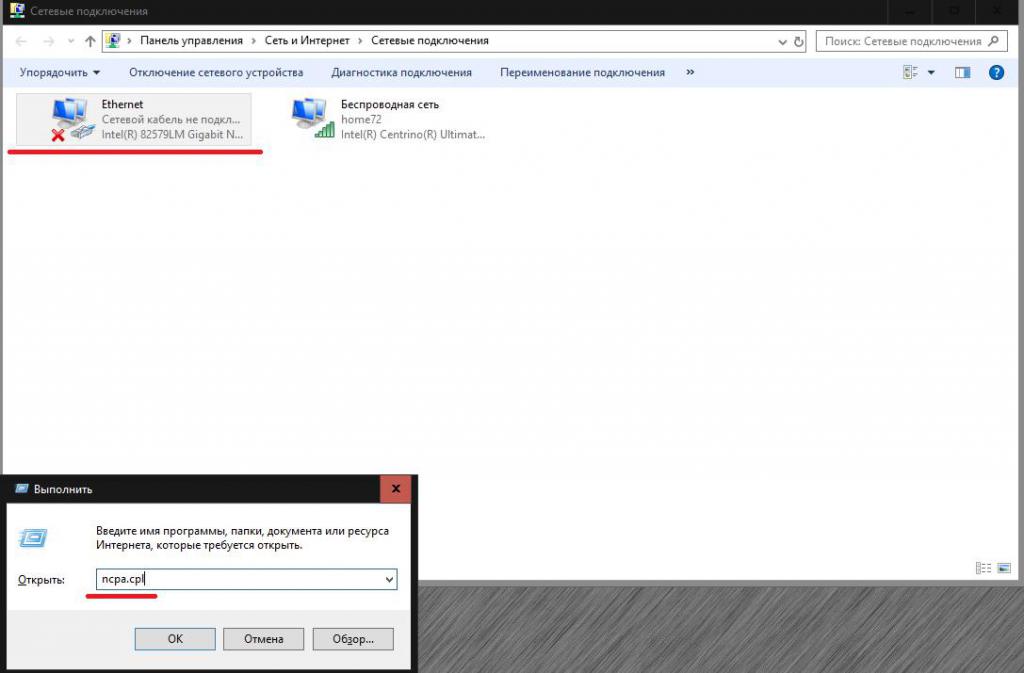
Sa kasong ito, interesado kami sa isa kung saan nakasaad ang Ethernet o "Local Area Network Connection" sa paglalarawan.
Pagkakaiba sa pagitan ng dynamic at static na mga IP address
Iwanan muna natin ang mga tanong tungkol sa kung paano ikonekta ang Internet sa pamamagitan ng cable sa isang computer, at tingnan natin ang isang mahalagang nuance. Karaniwan, nag-aalok ang mga provider na gumamit ng dalawang uri ng mga address upang lumikha ng koneksyon: static at dynamic. Ang pagkakaiba sa pagitan nila ay hindi kasing laki ng maaaring tila sa unang tingin. Ang isang static na address ay itinalaga sa bawat indibidwal na computer at hindi nagbabago sa panahon ng pag-access sa Internet, iyon ay, ito ay permanente. Nagbabago ang dynamic na address sa bawat session (nakatakda ang bagong value nito).
Ang ilang mga tao ay nagkakamali na naniniwala na ito ay katulad ng, Walang ganoon! Ang mga kliyente ng VPN o proxy server ay nagpapalit lang ng mga panlabas na address upang ang makina ng gumagamit ay hindi makilala sa pamamagitan ng sangguniang teritoryo, at walang kinalaman sa mga panloob na address. Binago ang address sa pamamagitan ng pagpili ng kasalukuyang hindi ginagamit na IP mula sa mga available na address ng mismong provider, na sa anumang paraan ay hindi nakakaapekto sa pagbabago sa lokasyon ng rehiyon. Ngunit alin ang dapat mong piliin kung talagang iminumungkahi ng provider na gamitin ang isa o ang isa pa? Ito ay pinaniniwalaan na ang pinakamahusay na kalidad ng komunikasyon ay sinisiguro lamang kapag nagtatakda ng isang static na address, kaya piliin ang pagpipiliang ito, kahit na ang mga dynamic na address ay tila mas simple upang i-configure.
Paano ikonekta ang Internet sa isang computer sa pamamagitan ng cable sa Windows 7 at iba pang mga system: karaniwang paraan para sa pag-set up ng isang koneksyon
Upang magtatag ng isang koneksyon sa Internet, una sa lahat, kailangan mong gamitin ang RMB sa napiling network adapter upang tawagan ang item ng mga katangian, at pagkatapos ay pumunta sa mga setting ng IPv4 protocol. Dapat punan ang mga field ng address ayon sa listahang ibinigay ng provider.
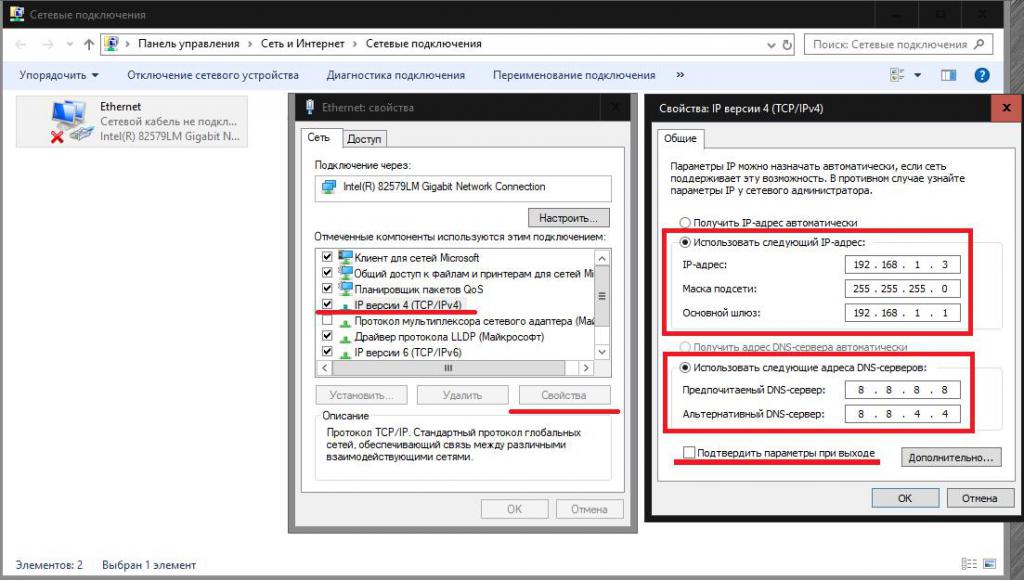
Gayunpaman, kung sa ilang kadahilanan ay wala ka nito, o nawala mo ito, ipasok ang kumbinasyon, sabihin nating, 192.168.1.3 sa IP field para sa static na address, ang subnet mask ay halos palaging 255.255.255.0, at ilagay ang 192.168 sa ang patlang ng gateway 1.1. Para sa mga dynamic na IP, kung ibinigay, maaari mong itakda na awtomatikong matanggap ang lahat ng mga address.
Sa ibaba lamang ay dapat mong punan ang mga patlang para sa mga address ng pangunahin at alternatibong mga DNS server. Kakailanganin silang linawin sa provider. Kung ito ay naging imposible, walang malaking bagay. Itakda ito sa awtomatiko, o gumamit ng mga libreng kumbinasyon tulad ng isa mula sa Google sa itaas, na gumagana rin. Susunod, i-save lamang ang mga pagbabago, i-reboot, kung sakali, at suriin ang iyong access sa Internet.
Tandaan: kapag nagse-set up, lalo na bigyang-pansin ang opsyon na huwag paganahin ang mga proxy para sa mga lokal na address kung ang paggamit ng isang server ng ganitong uri ay hindi ibinigay ng provider, kung hindi man ay maaaring lumitaw ang mga problema sa koneksyon.
Pag-set up ng koneksyon sa broadband
Ngayon sa madaling sabi tungkol sa kung paano ikonekta ang Internet sa pamamagitan ng cable sa isang computer kung plano mong mag-set up ng isang high-speed na koneksyon sa PPPoE. Sa kasong ito, sa seksyon ng pamamahala ng network, kailangan mo munang lumikha ng bagong koneksyon at pagkatapos ay tukuyin ang uri nito.
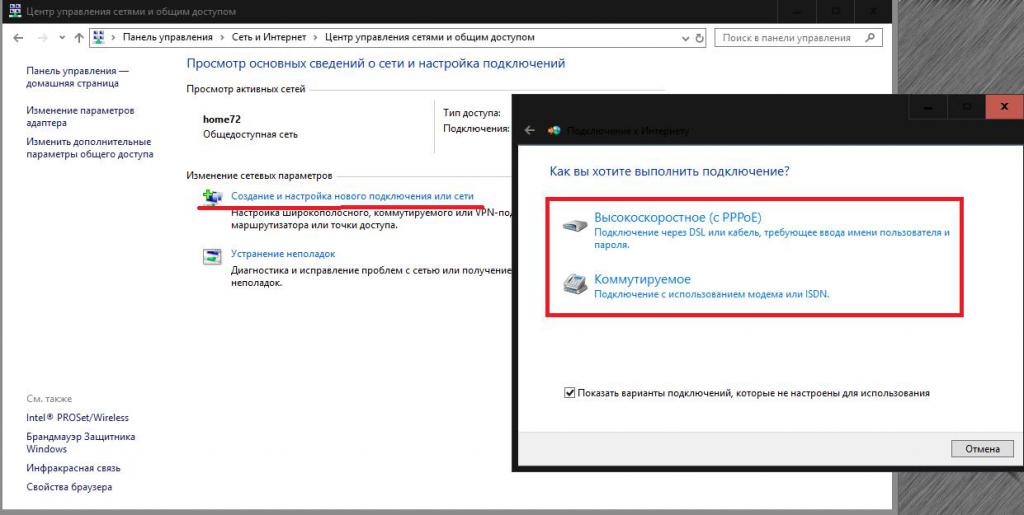
Ito ay alinman sa PPPoE para sa direktang komunikasyon sa provider nang hindi gumagamit ng mga device sa network, o dial-up sa kaso ng paggamit ng mga modem, halimbawa, 3G/4G na mga pamantayan. Pagkatapos nito, kailangan mong magpasok ng isang username na may isang password at magtakda ng isang bagong pangalan para sa nilikha na koneksyon. Sa pagkumpleto ng lahat ng mga pamamaraan, kailangan mo lamang pindutin ang pindutan ng kumonekta.
Ano ang dapat bigyang-pansin kapag gumagamit ng isang router?
Tulad ng para sa mga router, hindi namin masyadong papansinin ang mga ito, dahil ang mga wireless na koneksyon ay hindi tinalakay sa materyal na ito.

Gayunpaman, nararapat na tandaan na maraming mga modernong modelo ang maaaring magamit bilang mga modem, kaya una, sa web interface ng device, pagkatapos mag-log in sa anumang web browser, ang router ay dapat na lumipat sa modem mode.
Mga tanong tungkol sa pag-set up ng Internet kapag ginagamit ang mga serbisyo ng operator ng Rostelecom
Sa wakas, bilang isang halimbawa, tingnan natin kung paano i-set up ang Internet sa isang computer sa pamamagitan ng isang Rostelecom cable, hakbang-hakbang.
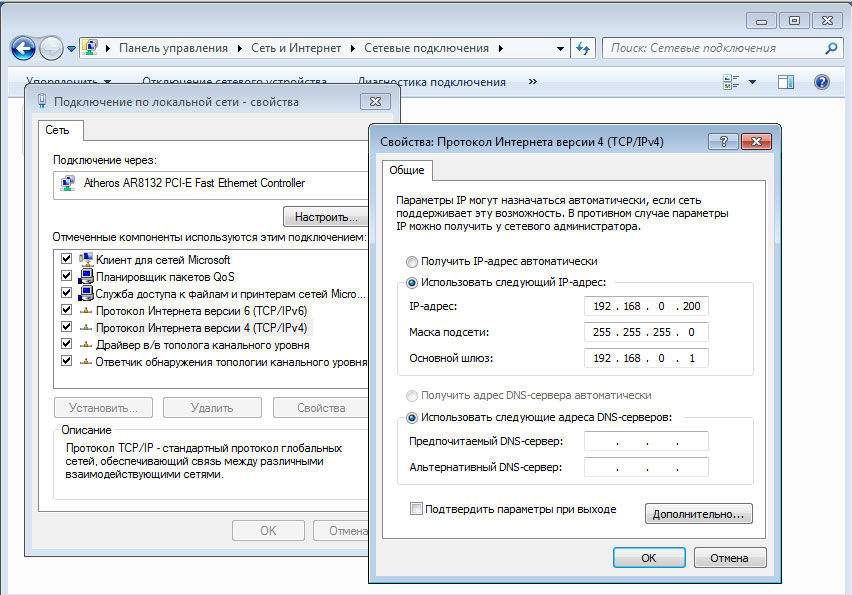
Sa prinsipyo, ang IPv4 protocol ay hindi partikular na naiiba sa lahat ng inilarawan, at maaaring magmukhang ipinapakita sa larawan sa itaas, ngunit isinasaalang-alang ang pagpasok ng mga address na naroroon sa kasunduan sa serbisyo at ang pag-activate ng IPv6 protocol. Hindi dapat magkaroon ng anumang mga paghihirap dito.
Ngayon sa madaling sabi tungkol sa kung paano i-set up ang Internet sa isang computer sa pamamagitan ng isang Rostelecom cable sa Windows 7 o anumang iba pang system kung gumagamit ka ng isang router at isang koneksyon sa PPPoE. Pumunta sa web interface ng router (192.168.1.1), gamitin ang admin/admin bilang login at password, tukuyin ang PPPoE sa uri ng koneksyon, ipasok ang login at password mula sa kontrata (huwag malito sa pagpapahintulot sa pag-access sa mga setting ng router) , at higit sa lahat - sa Sa mga parameter ng VPI/VCI, itakda ang iyong rehiyon. Pagkatapos makumpleto ang mga operasyon, i-save ang mga pagbabago at i-reboot ang modem/router.
Mga posibleng problema at pag-troubleshoot
Kung tungkol sa mga posibleng pagkakamali sa komunikasyon, imposibleng mahulaan ang lahat. Ngunit bilang unang hakbang, gamitin ang mga sumusunod na pamamaraan:
- suriin na ang IP address at gateway ay naipasok nang tama;
- palitan ang mga karaniwang halaga para sa DNS ng mga kumbinasyon mula sa Google;
- huwag paganahin ang paggamit ng proxy;
- i-update ang iyong mga driver ng network card (pinakamahusay na gumamit ng mga awtomatikong programa tulad ng Driver Booster);
- pansamantalang huwag paganahin ang iyong antivirus at firewall;
- tanggalin ang umiiral na koneksyon at gawin itong muli.
Kung nabigo ang lahat, tawagan ang troubleshooter ng Windows at sundin ang mga tip upang ayusin ang sitwasyon. Kung hindi ito makakatulong, direktang makipag-ugnayan sa iyong Internet service provider.


























